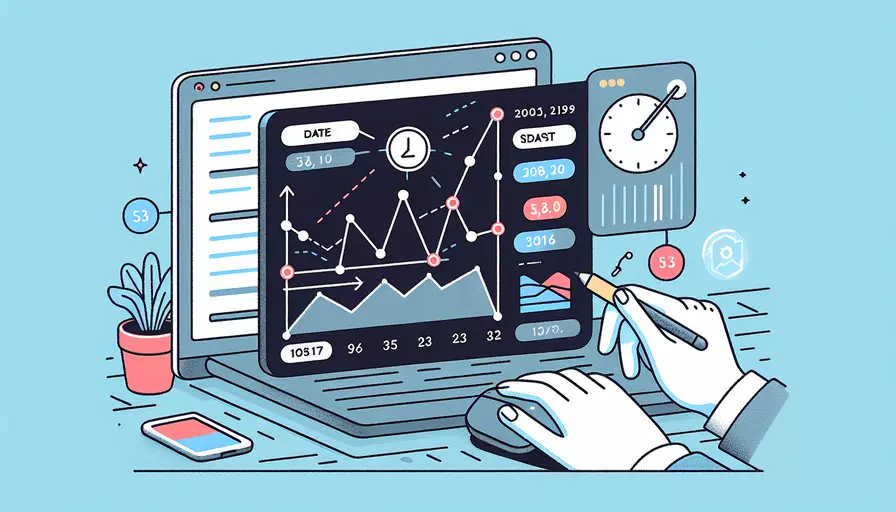
在Vue.js中处理日期和时间有多种方法,主要包括1、使用JavaScript内置的Date对象,2、使用第三方库如Moment.js或Day.js,3、使用Vue组件库提供的日期时间选择器。每种方法有不同的优缺点和适用场景。下面将详细介绍这些方法及其使用方式。
一、使用JavaScript内置的Date对象
JavaScript原生的Date对象提供了基础的日期和时间处理功能。以下是一些常用的操作:
-
获取当前日期时间
let now = new Date();console.log(now); // 当前日期和时间
-
格式化日期时间
let now = new Date();let formattedDate = now.toLocaleDateString();
let formattedTime = now.toLocaleTimeString();
console.log(formattedDate); // 本地化日期
console.log(formattedTime); // 本地化时间
-
解析和设置日期时间
let specificDate = new Date('2023-10-01T12:00:00');console.log(specificDate);
specificDate.setFullYear(2024);
console.log(specificDate);
-
计算日期差异
let startDate = new Date('2023-01-01');let endDate = new Date('2023-12-31');
let diffTime = Math.abs(endDate - startDate);
let diffDays = Math.ceil(diffTime / (1000 * 60 * 60 * 24));
console.log(diffDays); // 两个日期之间的天数差异
二、使用第三方库(如Moment.js或Day.js)
虽然JavaScript内置的Date对象功能强大,但使用第三方库如Moment.js或Day.js可以简化日期和时间的处理。
Moment.js
import moment from 'moment';
// 获取当前日期时间
let now = moment();
console.log(now.format('YYYY-MM-DD HH:mm:ss'));
// 解析和格式化日期
let specificDate = moment('2023-10-01T12:00:00');
console.log(specificDate.format('MMMM Do YYYY, h:mm:ss a')); // October 1st 2023, 12:00:00 pm
// 日期差异计算
let startDate = moment('2023-01-01');
let endDate = moment('2023-12-31');
let diffDays = endDate.diff(startDate, 'days');
console.log(diffDays); // 364
Day.js
import dayjs from 'dayjs';
// 获取当前日期时间
let now = dayjs();
console.log(now.format('YYYY-MM-DD HH:mm:ss'));
// 解析和格式化日期
let specificDate = dayjs('2023-10-01T12:00:00');
console.log(specificDate.format('MMMM D, YYYY h:mm A')); // October 1, 2023 12:00 PM
// 日期差异计算
let startDate = dayjs('2023-01-01');
let endDate = dayjs('2023-12-31');
let diffDays = endDate.diff(startDate, 'day');
console.log(diffDays); // 364
三、使用Vue组件库提供的日期时间选择器
Vue生态系统中有许多组件库提供了日期时间选择器,例如Element UI和Vuetify。以下是它们的使用示例:
Element UI
<template>
<el-date-picker
v-model="date"
type="date"
placeholder="选择日期">
</el-date-picker>
</template>
<script>
import { defineComponent } from 'vue';
export default defineComponent({
data() {
return {
date: ''
};
}
});
</script>
Vuetify
<template>
<v-menu
ref="menu"
v-model="menu"
:close-on-content-click="false"
:nudge-right="40"
transition="scale-transition"
offset-y
min-width="290px">
<template v-slot:activator="{ on, attrs }">
<v-text-field
v-model="date"
label="选择日期"
prepend-icon="mdi-calendar"
readonly
v-bind="attrs"
v-on="on">
</v-text-field>
</template>
<v-date-picker v-model="date" no-title @input="menu = false"></v-date-picker>
</v-menu>
</template>
<script>
import { defineComponent } from 'vue';
export default defineComponent({
data() {
return {
menu: false,
date: ''
};
}
});
</script>
总结
在Vue.js中处理日期和时间可以通过1、使用JavaScript内置的Date对象,2、使用第三方库如Moment.js或Day.js,3、使用Vue组件库提供的日期时间选择器。选择哪种方法取决于具体需求和项目复杂度。对于简单的操作,原生Date对象足够应付;对于复杂的日期操作,Moment.js或Day.js更为合适;而对于用户输入日期时间的场景,Vue组件库的日期时间选择器是最佳选择。
建议在实际项目中根据需求选择合适的方法,确保代码简洁且易于维护。如果项目需要处理大量的日期和时间操作,推荐使用第三方库以提高开发效率和代码可读性。
相关问答FAQs:
1. Vue如何获取当前日期和时间?
要获取当前日期和时间,可以使用Vue的Date对象。可以通过以下代码获取当前日期和时间:
new Date()
这将返回一个表示当前日期和时间的Date对象。你可以将其存储在Vue组件的data属性中,并在模板中使用它。
data() {
return {
currentDate: new Date()
}
}
在模板中,你可以使用Mustache语法将当前日期和时间显示出来:
<p>当前日期和时间是: {{ currentDate }}</p>
2. Vue如何格式化日期和时间?
Vue没有内置的日期和时间格式化功能,但你可以使用第三方库来处理日期和时间的格式化。其中一个常用的库是Moment.js。
首先,使用npm安装Moment.js:
npm install moment
然后,在Vue组件中导入Moment.js:
import moment from 'moment'
你可以使用Moment.js的format()方法来格式化日期和时间。以下是一个使用Moment.js格式化日期的例子:
data() {
return {
currentDate: new Date()
}
},
computed: {
formattedDate() {
return moment(this.currentDate).format('YYYY-MM-DD')
}
}
在模板中,你可以使用computed属性来显示格式化后的日期:
<p>格式化后的日期是: {{ formattedDate }}</p>
3. Vue如何计算日期和时间的差异?
要计算日期和时间的差异,可以使用Vue的Date对象和一些内置的方法。以下是一些常用的方法:
- getTime():返回一个表示日期和时间的整数值,用于进行日期和时间的比较。
- getTimezoneOffset():返回当前时区与UTC时间之间的分钟差异。
- setDate():设置一个日期对象的日期部分。
- setHours():设置一个日期对象的小时部分。
- setMinutes():设置一个日期对象的分钟部分。
- setSeconds():设置一个日期对象的秒部分。
以下是一个使用这些方法计算两个日期之间的差异的示例:
data() {
return {
startDate: new Date('2022-01-01'),
endDate: new Date('2022-01-10')
}
},
computed: {
daysDifference() {
const oneDay = 24 * 60 * 60 * 1000; // 一天的毫秒数
const diffDays = Math.round(Math.abs((this.endDate.getTime() - this.startDate.getTime()) / oneDay));
return diffDays;
}
}
在模板中,你可以使用computed属性来显示日期差异:
<p>开始日期和结束日期之间的天数差异是: {{ daysDifference }}</p>
这样,你就可以计算并显示两个日期之间的天数差异了。
文章标题:vue如何处理日期时间,发布者:worktile,转载请注明出处:https://worktile.com/kb/p/3651649

 微信扫一扫
微信扫一扫  支付宝扫一扫
支付宝扫一扫 